Chrome浏览器官方下载提示“403禁止访问”如何处理
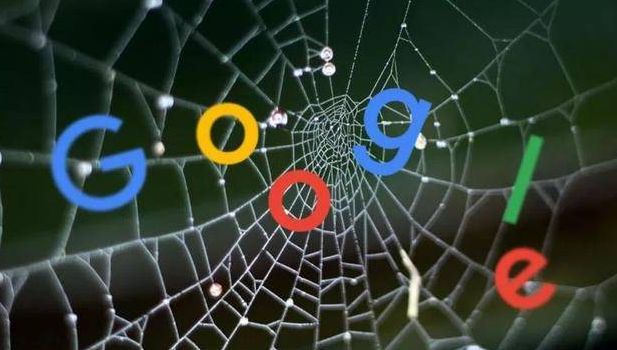
一、检查网络连接和权限
1. 确认网络连通性:确保设备已正常连接到互联网,可以尝试打开其他网站,如百度、新浪等,查看是否能够正常访问。如果其他网站也无法访问,可能是网络故障,需要检查网络设置、路由器等设备。
2. 检查防火墙和安全软件设置:防火墙或安全软件可能会阻止对Chrome浏览器官方网站的访问。可以暂时关闭防火墙或安全软件,然后再次尝试下载。如果关闭后能够正常下载,需要在防火墙或安全软件中添加Chrome浏览器官网为信任站点,以确保后续能够正常访问。
3. 清除浏览器缓存和Cookie:浏览器缓存和Cookie中可能存在错误的信息,导致下载时出现403错误。可以点击浏览器右上角的三个点图标,选择“更多工具”,然后点击“清除浏览数据”。在弹出的窗口中,选择清除缓存的图片和文件、Cookie及其他网站数据等选项,然后点击“清除数据”按钮。清除完成后,重新尝试下载。
二、更换下载地址和网络环境
1. 尝试使用不同的下载地址:Chrome浏览器提供了多个官方下载渠道,除了常用的官网下载地址外,还可以尝试从谷歌的其他官方镜像站点或合作下载平台获取浏览器安装文件。例如,可以通过一些知名的软件下载站提供的谷歌浏览器下载链接进行下载,但要注意选择可靠、安全的网站,避免下载到恶意软件。
2. 切换网络环境:如果当前网络环境存在问题,导致无法正常下载,可以尝试切换到其他网络环境。例如,从Wi-Fi切换到移动数据网络,或者连接到其他可用的Wi-Fi网络。在切换网络后,再次尝试下载Chrome浏览器,看是否能够解决403禁止访问的问题。
三、检查系统时间和hosts文件设置
1. 确保系统时间准确:系统的日期和时间不正确可能会导致SSL证书验证失败,从而出现403错误。可以右键点击任务栏中的时间显示区域,选择“调整日期/时间”,然后根据网络时间自动校准或手动设置正确的日期和时间。
2. 检查hosts文件:hosts文件用于将特定的域名解析为指定的IP地址,如果该文件中存在关于Chrome浏览器官网的错误解析记录,可能会导致下载时出现403错误。在Windows系统中,hosts文件位于“C:\Windows\System32\drivers\etc”目录下;在Mac和Linux系统中,可通过终端使用“sudo nano /etc/hosts”命令打开hosts文件。打开hosts文件后,检查是否有与Chrome浏览器官网相关的条目,如果有且不需要,可以将其删除或注释掉(在行首加“”号),然后保存文件并重新尝试下载。
四、联系网络管理员或谷歌客服
1. 寻求网络管理员帮助:如果在使用学校、公司等内部网络时出现403禁止访问错误,可能是网络管理员对网络访问进行了限制。可以联系网络管理员,说明情况并请求解除对Chrome浏览器官网的访问限制。
2. 咨询谷歌客服:如果以上方法都无法解决问题,可以联系谷歌客服寻求帮助。可以通过谷歌的官方支持页面查找相关的联系方式,如在线表单、电子邮件或电话等,向客服人员详细描述问题,并提供相关的错误信息和操作步骤,以便他们能够更好地理解和解决问题。
猜你喜欢
如何在Google Chrome中启用和使用自动更新功能
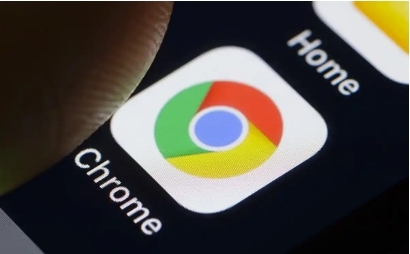 如何在安卓Chrome浏览器中检查某个网站的安全证书
如何在安卓Chrome浏览器中检查某个网站的安全证书
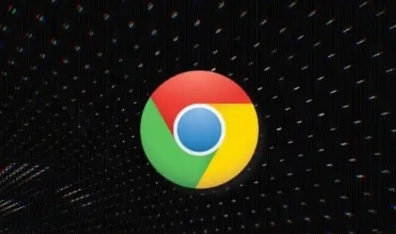 如何通过Google Chrome提高移动端Web应用响应速度
如何通过Google Chrome提高移动端Web应用响应速度
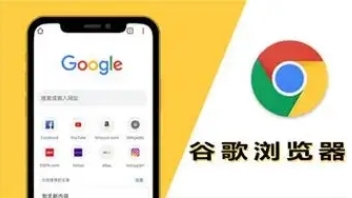 谷歌浏览器对扩展程序市场的最新政策
谷歌浏览器对扩展程序市场的最新政策
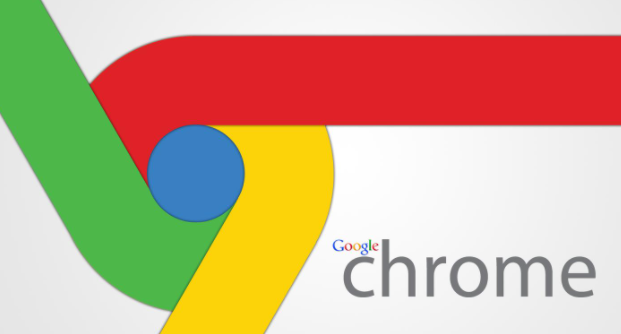
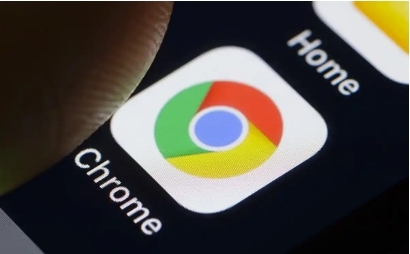
启用Chrome浏览器的自动更新功能,能够确保用户始终使用最新的版本,从而获得最新的安全补丁和功能改进。自动更新减少了手动更新的麻烦,提升浏览器稳定性。
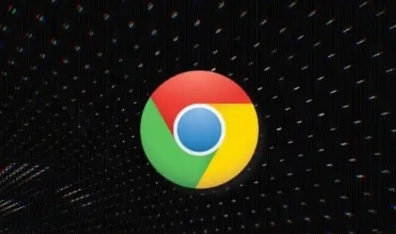
使用安卓Chrome浏览器检查网站的安全证书,确保访问的网站是受信任的,避免进入潜在的恶意网站,提升网页浏览的安全性。
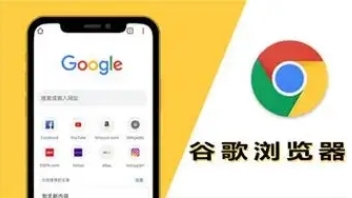
提高移动端Web应用的响应速度,能够提供更流畅的用户体验。Google Chrome通过优化资源加载、延迟加载等技术,提升移动端Web应用的表现。
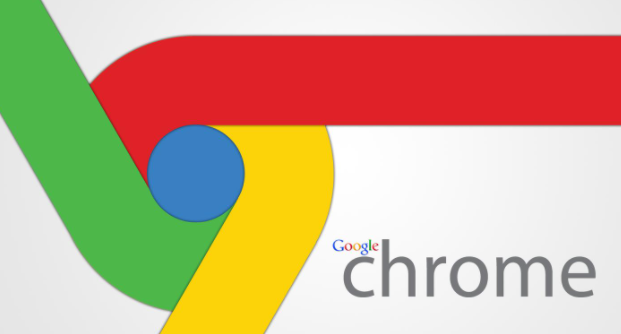
谷歌浏览器对扩展程序市场进行了最新政策调整,强化了插件审核机制,确保用户安全,减少恶意扩展程序的影响。
